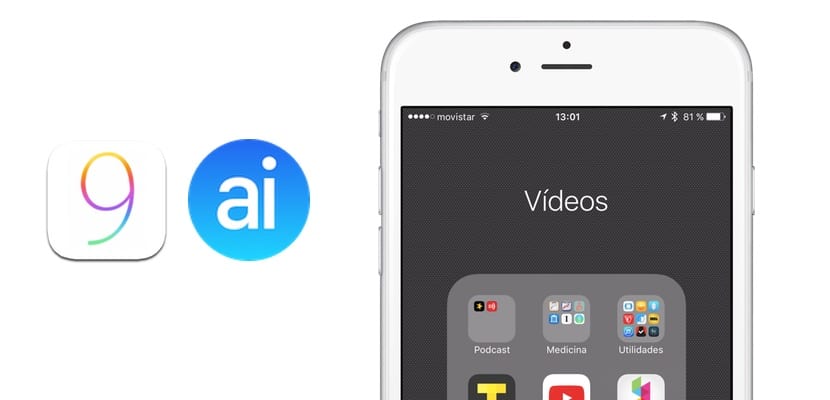
從一開始,FolderEnhancer 就是許多人認為必不可少的 Cydia 應用程序之一。 這一調整使我們能夠繞過 Apple 對 iOS 中的文件夾管理施加的限制,從而能夠在文件夾中創建頁面並引入我們想要的所有應用程序(無論數量多少)。 目前 iOS 9 還沒有越獄功能,但儘管如此 是的,有一個小技巧可以在文件夾中插入文件夾 不需要他。 這非常簡單,我們將在本視頻中解釋如何操作。
正如您在標題中的視頻中看到的那樣,該過程確實簡單得不能再簡單了。 您只需將圖標置於編輯模式(搖動)並選擇要移動的文件夾即可。 按住該文件夾,我們稍微移動它,然後用另一隻手快速重複地按要插入第一個文件夾的文件夾。 單擊其中一次,文件夾將打開,我們可以將第一個文件夾放入其中。 這需要一些練習,但非常簡單。 似乎如果通過反复單擊該文件夾,我們嘗試在其中的一個小圖標上執行此操作,則它的打開會更容易。
目前,這是我們必須能夠在 iOS 9 中將文件夾放入文件夾的唯一選擇。儘管 Apple 已經刪除了許多初始限制,但我們在 iOS 9 中仍然沒有此選項。一個重要的細節是 如果您隨時重新啟動手機,文件夾將返回到原來的位置,因此您必須重複該過程才能將文件夾重新輸入到其位置。 與此同時,我們仍在等待越獄的出現,這似乎越來越沒有必要,但仍然為許多不想屈服於蘋果強加的用戶提供了一條逃生路線。

您好,我的ipad的icloud容量已滿,系統不允許我刪除一些遊戲等應用程序的備份副本以及不重要的文件。 如果系統提示無法刪除這些副本,如何刪除?